当我们想要在电脑上使用手机热点上网时,突然发现电脑无法连接到这个网络,这种情况可能会让人感到困惑和焦虑,这种问题通常出现在电脑无法识别手机热点的情况下,导致无法正常连接上网。在遇到这种情况时,我们应该如何解决呢?接下来我们将介绍一些解决方法,帮助大家解决电脑无法识别手机热点的问题。
电脑无法识别手机热点怎么解决
电脑突然连不上手机热点显示无法连接到这个网络
1、打开电脑点击左下角的“ 开始 ”;
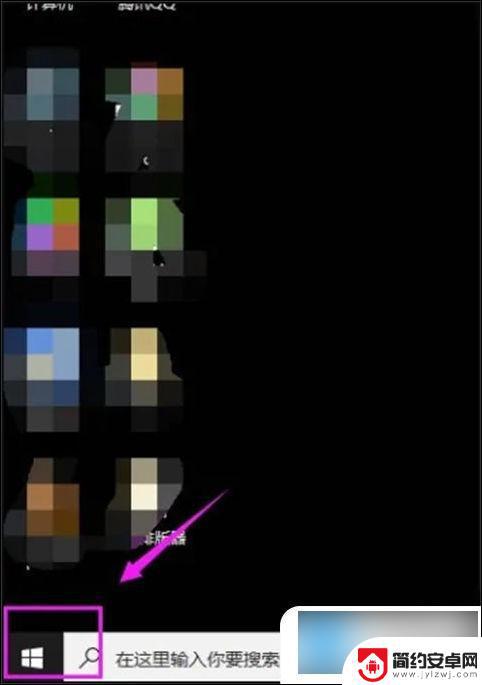
2、点击“ 设置 ”;
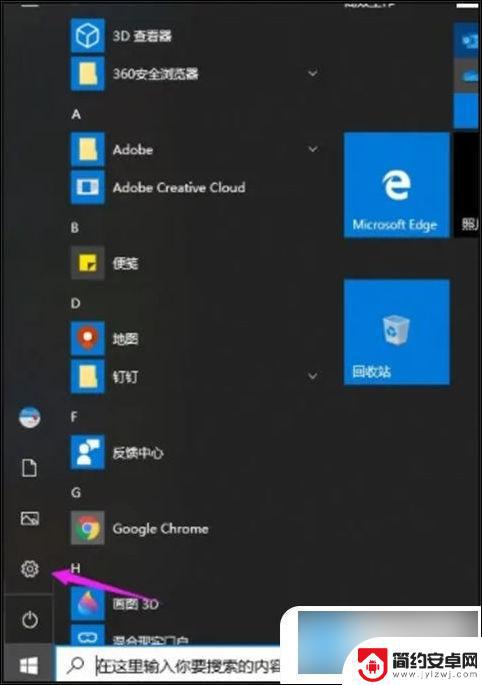
3、点击“ 网络和Internet ”;
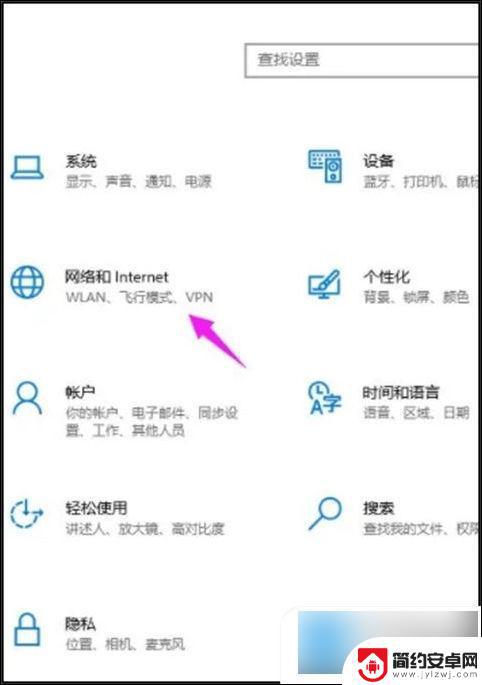
4、点击“ 更改适配器选项 ”;
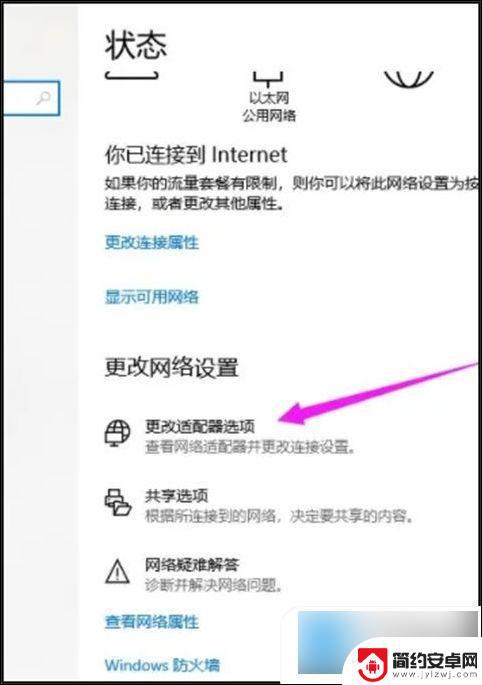
5、然后选中WLAN右击选择“ 属性 ”;
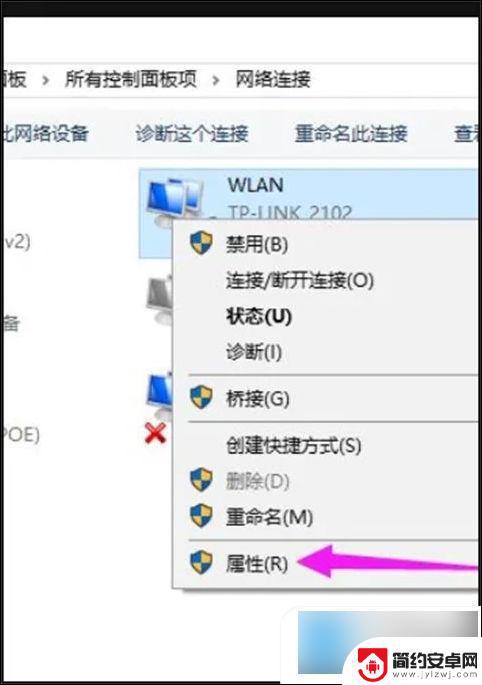
6、双击“ Internet协议版本4 ”;
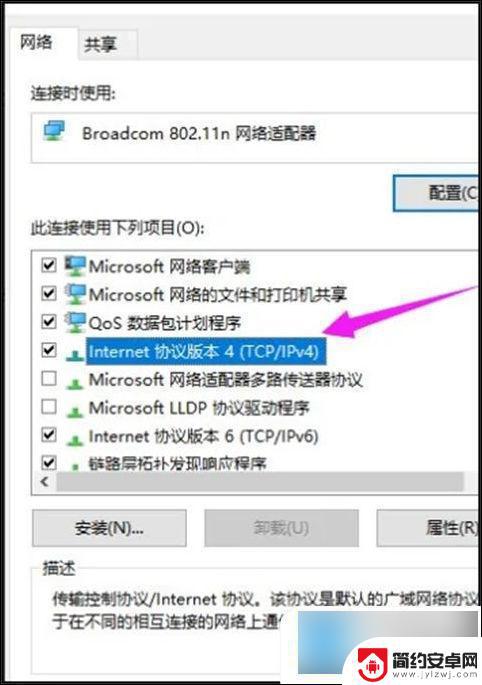
7、将“ IP地址和DNS地址 ”都设置成自动获取,点击“ 确定 ”;
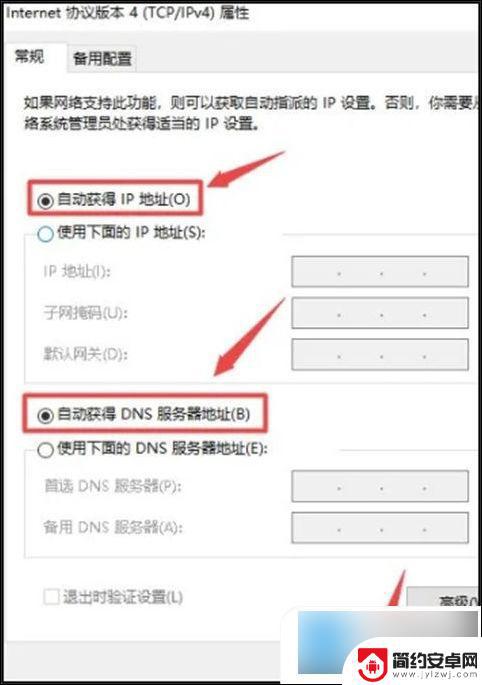
8、即可连接上手机热点。
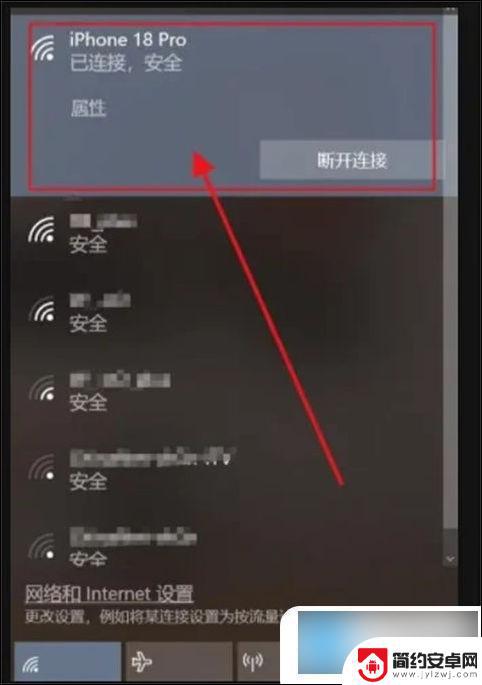
以上就是电脑突然无法连接到手机热点网络的全部内容,如果有不清楚的用户,可以参考以上步骤进行操作,希望对大家有所帮助。










